Организация совместного файлового доступа к папке
В рамках данной работы необходимо создать четыре папки для организации различных видов доступа к информации хранящейся на жестком диске компьютера.
1. Создайте на диске компьютера папку с названием вашей группы, например, 2f1. Внутри папки 2f1 создайте паки: для чтения, для полного доступа, для изменения, для WEB.
Структура папок будет следующей:
\2f1\ -- |
|__ для чтения
|__ для полного доступа
|__ для изменения

Рис.24
Разрешения общих папок
В следующей таблице приведен список разрешений общих папок и перечислены действия, которые могут выполнять пользователи над общими папками при наличии соответствующего разрешения.
| Действие | Полный доступ | Изменение | Чтение |
| Просмотр имен файлов и подкаталогов | x | x | x |
| Просмотр подпапок | x | x | x |
| Просмотр данных в файлах и запуск приложений | x | x | x |
| Добавление файлов и подпапок в общую папку | x | x | |
| Изменение данных в файлах | x | x | |
| Удаление подпапок и файлов | x | x | |
| Изменение разрешений (только для NTFS) | x | ||
| Изменение владельца (только для NTFS) |
Для предоставления папки или диска для совместного использования с другими пользователями следует выполнить следующие действия:
2. Откройте проводник и найдите папку, которую следует открыть для совместного доступа.
3. Правой кнопкой мыши щелкните папку, затем выберите команду «Общий доступ и безопасность».
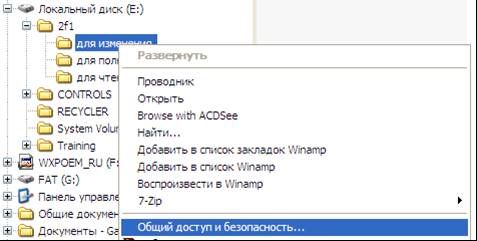
Рис.25
4. На вкладке Доступ установите переключатель Открыть общий доступ к этой папке.

Рис.26
5. Для изменения имени общей папки или диска введите новое имя в поле Имя общего ресурса. Новое имя будет отображаться у пользователей, подключающихся к данной общей папке или общему диску. Фактическое имя папки или диска не меняется.
6. Чтобы ограничить число пользователей, одновременно подключенных к общей папке, в группе Предельное число пользователей выберите не более и введите число пользователей.
7. Чтобы установить разрешения общей папки для общей папки нажмите кнопку Разрешения.
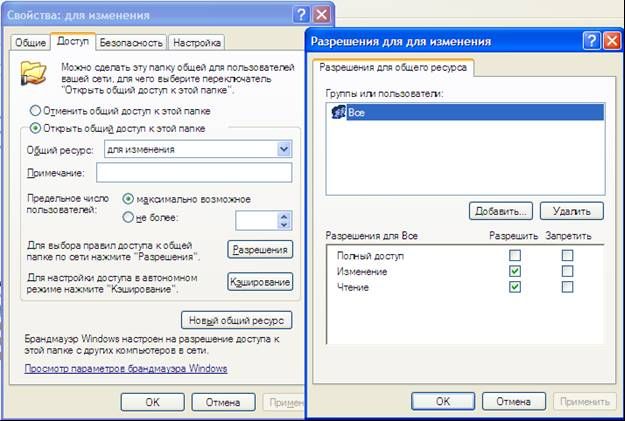
Рис.27
8. Уберите группу «Все». Добавьте в список разрешений группы или пользователей, которым необходимо установить права на подключение к ресурсу через сеть.

Рис.28
В диалоговом окне отображается список пользователей и групп вашего компьютера. Для назначения прав доступа пользователей к сетевой папке предварительно необходимо заранее создать соответствующие учетные записи ( имя пользователя и пароль) на вашем компьютере для подключающихся пользователей ( и сообщить этим пользователем имена и пароли конечно) с помощью программы администрирования компьютера. См. Раздел «Создание учетных записей пользователей на локальном компьютере».
9. Выберите пользователя или группу пользователей и установите необходимый уровень доступа

Рис.29
Примечания
§ Для того чтобы сделать диск или папку доступными для совместного использования, надо войти в систему в качестве опытного пользователя, оператора сервера или члена группы администраторов.
§ Чтобы открыть проводник, нажмите кнопку Пуск и выберите команды Программы, Стандартные и Проводник.
§ Если вкладка Доступ не выводится на экран, попытайтесь запустить службу сервера с помощью оснастки Службы.
§ Если папка уже является общей, нажмите кнопку Новый общий ресурс, а затем введите новое имя общего ресурса.
§ Для того чтобы скрыть общую папку при просмотре, последним символом имени общего ресурса должен быть символ $. Данная общая папка будет невидимой при обзоре с помощью проводника или из папки «Мой компьютер», но она может быть подключена как сетевой диск.
§ В Windows 2К/XP Professional максимальное число пользователей составляет 10 вне зависимости от числа, введенного в поле не более.
§ Оснастка «Общие папки» предназначена для создания общих папок и управления ими, для просмотра списка всех пользователей, подключенных к общей папке, отключения одного из них или всех и для просмотра списка файлов, открытых удаленными пользователями, и закрытия одного из открытых файлов или всех.
